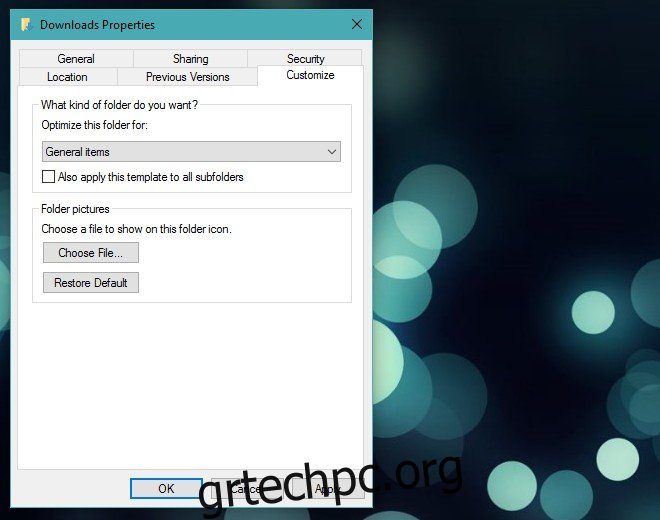Ο φάκελος “Λήψεις” στα Windows 10 είναι η προεπιλεγμένη θέση στην οποία αποθηκεύουν όλα τα προγράμματα περιήγησης τα αρχεία κατά τη λήψη τους. Οποιαδήποτε εφαρμογή χρειάζεται να αποθηκεύσει αρχεία από το Διαδίκτυο θα χρησιμοποιεί την ίδια τοποθεσία, συμπεριλαμβανομένων των προγραμμάτων-πελατών torrent και των διαχειριστών λήψης. Πολλές εφαρμογές και προγράμματα περιήγησης συχνά σας επιτρέπουν να ανοίξετε ένα αρχείο λήψης από τη δική τους διεπαφή, π.χ. μπορείτε να κάνετε κλικ σε μια ολοκληρωμένη λήψη στη γραμμή λήψεων στο Chrome για να το ανοίξετε ή μπορείτε να ανοίξετε το φάκελο στον οποίο έχει αποθηκευτεί το αρχείο. Έχετε την επιλογή να αλλάξετε τη θέση αποθήκευσης σε διαφορετικό φάκελο, αλλά οι περισσότεροι άνθρωποι τηρούν τις προεπιλεγμένες ρυθμίσεις. Εάν χρησιμοποιείτε τον προεπιλεγμένο φάκελο “Λήψεις”, αλλά διαπιστώνετε ότι χρειάζεται εξαιρετικά πολύς χρόνος για να ανοίξει, είτε από το πρόγραμμα περιήγησής σας είτε από την Εξερεύνηση αρχείων, τότε εδώ είναι μια απλή διόρθωση που μπορείτε να προσπαθήσετε να τον κάνετε να ανοίξει πιο γρήγορα.
Ανοίξτε την Εξερεύνηση αρχείων και κάντε δεξί κλικ στο φάκελο Λήψεις. Μπορείτε να αποκτήσετε πρόσβαση σε αυτό από τη θέση Γρήγορης πρόσβασης στη γραμμή πλοήγησης ή από Αυτός ο υπολογιστής ή από το C:UsersYour User Name. Από το μενού περιβάλλοντος, επιλέξτε Ιδιότητες.
Στο παράθυρο ιδιοτήτων, μεταβείτε στην καρτέλα “Προσαρμογή” και στο αναπτυσσόμενο μενού “Βελτιστοποίηση αυτού του φακέλου για”, επιλέξτε “Γενικά στοιχεία”. Κάντε κλικ στο Apply και ο φάκελος θα ανοίξει πιο γρήγορα.
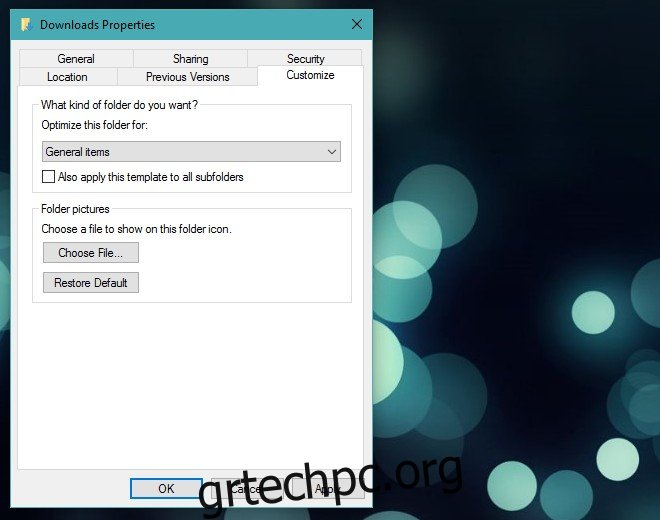
Εάν ο φάκελος έχει οριστεί ως οτιδήποτε άλλο, π.χ. έγγραφα, τα Windows θα χειριστούν τα αρχεία σε αυτόν ως τέτοια και θα προσπαθήσουν να τα βελτιστοποιήσουν για προβολή. Το πρόβλημα είναι ότι ο φάκελος “Λήψεις” έχει όλα τα είδη αρχείων από έγγραφα, παρουσιάσεις, εικόνες έως συμπιεσμένα αρχεία. Τα “Γενικά στοιχεία” είναι η καλύτερη επιλογή περιεχομένου για τις Λήψεις δεδομένου του περιεχομένου τους, έτσι ώστε το μέρος “βελτιστοποίηση” να μην διαρκεί πολύ.
Μια μικρή προειδοποίηση με αυτό το τέχνασμα είναι ότι τα Windows ενδέχεται να αντιστρέψουν την αλλαγή που κάνατε στις ιδιότητες του φακέλου Λήψεις. Είναι ένας φάκελος που δημιουργείται από το σύστημα, οπότε τα Windows μπορεί να προσπαθήσουν να ασκήσουν υπερβολικό έλεγχο σε αυτόν. Εάν αυτό το τέχνασμα λειτουργεί για εσάς, αλλά αντιμετωπίζετε ότι ο φάκελος γίνεται ξανά υποτονικός λίγο καιρό αργότερα, ελέγξτε τις ιδιότητες για να βεβαιωθείτε ότι δεν έχει επανέλθει στην προβληματική του κατάσταση.
Το καθαρό είναι ότι μπορείτε να χρησιμοποιήσετε αυτό το ίδιο τέχνασμα για να βελτιστοποιήσετε έναν φάκελο ώστε να φορτώνεται πιο γρήγορα. Εάν έχετε έναν φάκελο που περιέχει αποκλειστικά εικόνες ή έγγραφα, αποκτήστε πρόσβαση στις ιδιότητές του, μεταβείτε στην καρτέλα “Προσαρμογή” και επιλέξτε τον τύπο που του ταιριάζει καλύτερα.